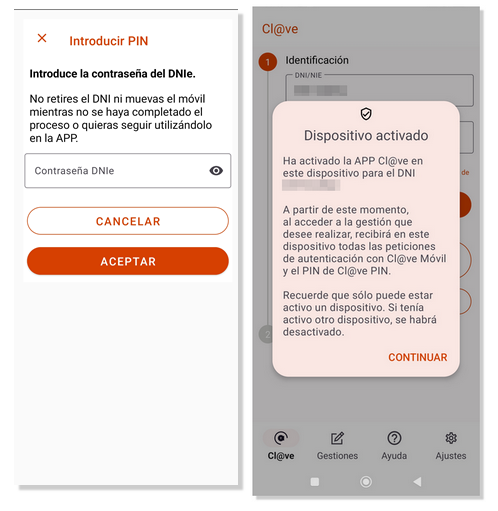APP Cl@ve en Android
Saltar índice da informaciónActivación do dispositivo
O proceso de activación da APP non cumprirá se o usuario xa tiña rexistrado este dispositivo na APP Cl@ve nunha versión anterior, xa que ao instalar a aplicación, só indicando o patrón de seguridade do dispositivo, este quedará activado.
En caso contrario, para activar o dispositivo, o primeiro paso será indicar o DNI ou NIE e o dato de contraste que corresponda:
- Data de validez, para DNI ;
- Data de expedición, para DNI permanente (01-01-9999);
- Número de soporte, se é un NIE.
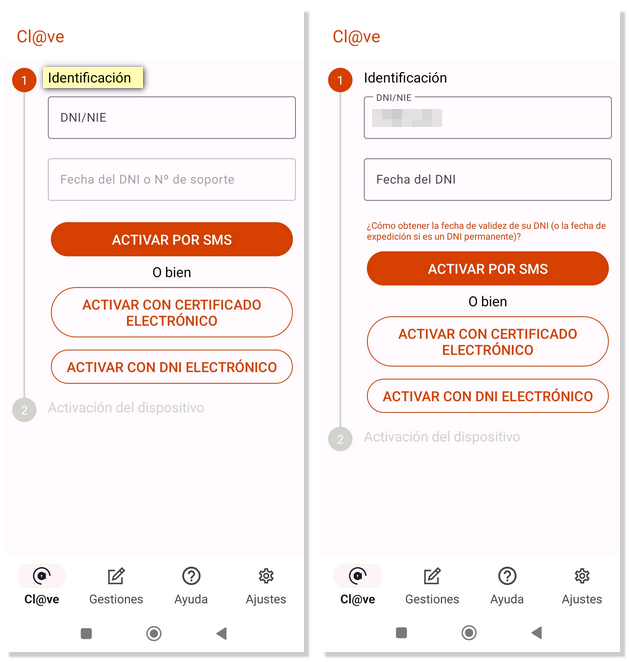
Para indicar a data do documento podes pulsar sobre a icona do lapis para editar o campo "Data" e completaro coa data no formato indicado: dd/mm/aaaa.

Outra alternativa é que che despraces coas frechas por anos e meses e seleccións así a data do DNI.
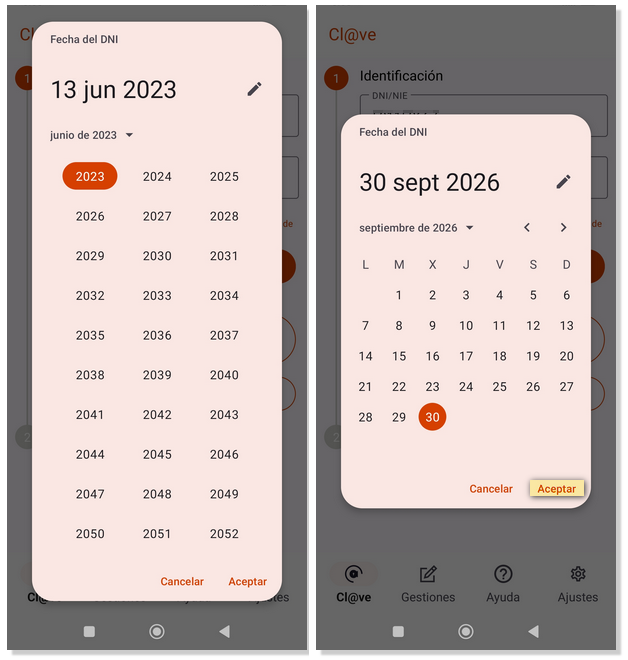
Na parte inferior dispós dunha ligazón que che dirixe ao contido de axuda que explica detalladamente como localizar este dato nos distintos tipos de documento de identidade existente.
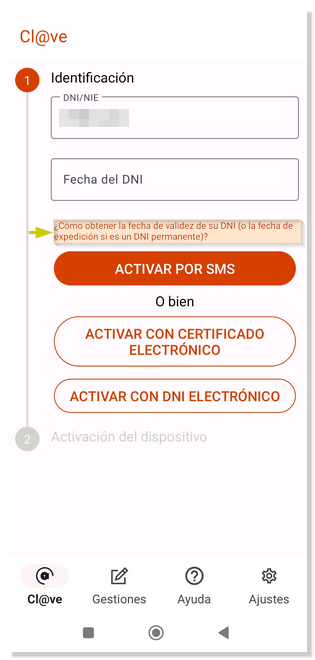
Se se trata dun NIE, sitúache no campo "Nº soporte" e completao co teu número de soporte. Neste caso tamén dispós dunha ligazón de axuda en que che indicamos onde localízase o nº de soporte no teu documento ou tarxeta e como tes que consignaro.
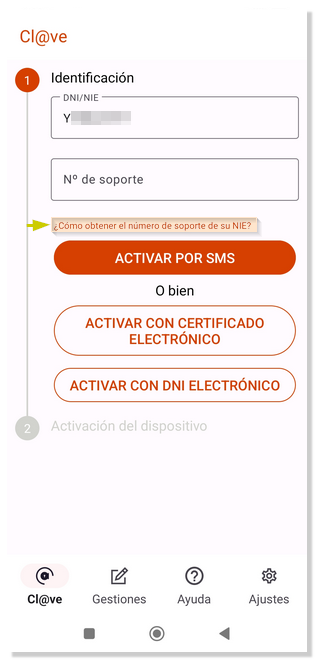
Se o usuario non está rexistrado en Cl@ve, a APP ofrece a posibilidade de rexistrarse nese momento.
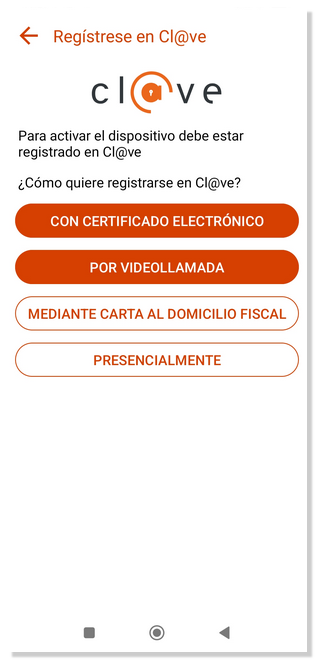
- Se seleccionas "Mediante videoidentificación", deberás ter un teléfono móbil con boa conexión, cámara e micrófono. Un lugar ben iluminado, con fondo neutro. A aplicación guiarache paso a paso e gravará un vídeo mostrando o DNI (anverso e reverso) e o rostro completo.
- Se seleccionas "Con certificado electrónico" a APP permitirache escoller o certificado electrónico instalado no dispositivo móbil. Neste caso quedarás rexistrado nun nivel avanzado.
- Se seleccionas "Con DNI electrónico" o dispositivo móbil debe dispor de tecnoloxía NFC. Neste caso quedarás rexistrado nun nivel avanzado.
- Tamén podes seleccionar o rexistro presencial.
Se o usuario xa está rexistrado en Cl@ve, pásase ao proceso de activación do usuario, para o que se ofrecen varias alternativas:
-
Activar por SMS. Enviarase unha SMS ao teléfono móbil asociado ao rexistro en Cl@ve cun código de activación de 6 caracteres numéricos que terá unha validez de 5 minutos. Introduce o código que recibiches.
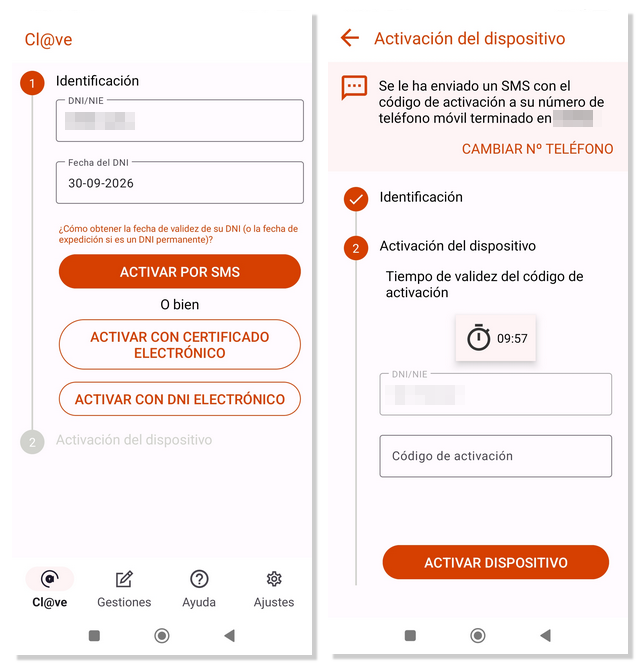
Despois pulsa "Iniciar sesión". Se non recibes a SMS ou finaliza o contador do tempo e, polo tanto, caduca o código, podes pulsar "Non recibe a SMS co código de activación?". Se o proceso se realiza correctamente mostrarase un aviso indicando que se ha inicado a túa sesión na APP Cl@ve correctamente. Lembra que só podes ter iniciada a túa sesión nun dispositivo. Pulsa "CONTINUAR".
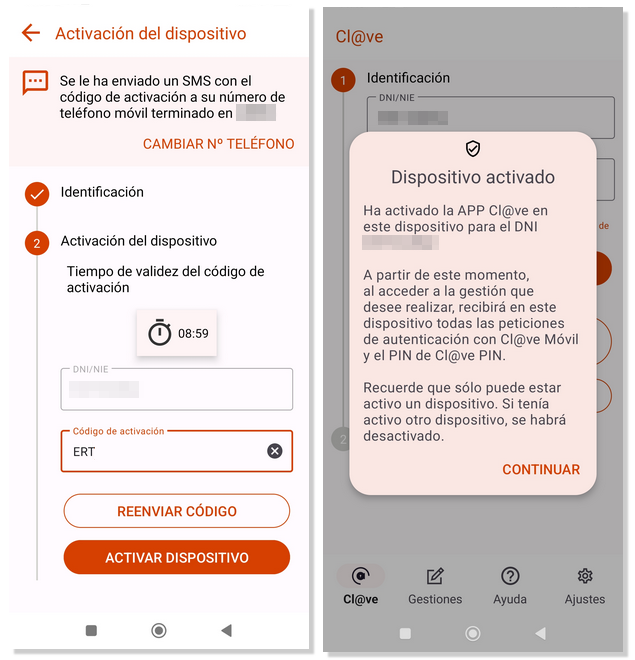
-
Activar con certificado electrónico. Neste caso cumprirá dispor dun certificado software instalado no dispositivo móbil. Abrirase unha nova xanela cos certificados instalados no dispositivo, marca o do teu interese e pulsa "Seleccionar"
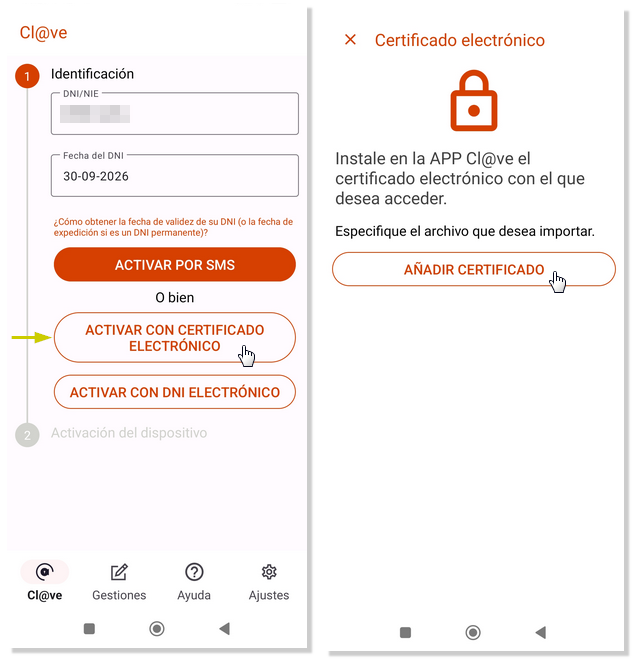
Mostraranse os apelidos e nome canda o DNI ou NIE do certificado electrónico seleccionado. Se é correcto pulsa "INICIAR SESIÓN". Se a activación se realizou correctamente mostrarase o aviso "Iniciaches a túa sesión na APP Cl@ve". Pulsa "CONTINUAR".
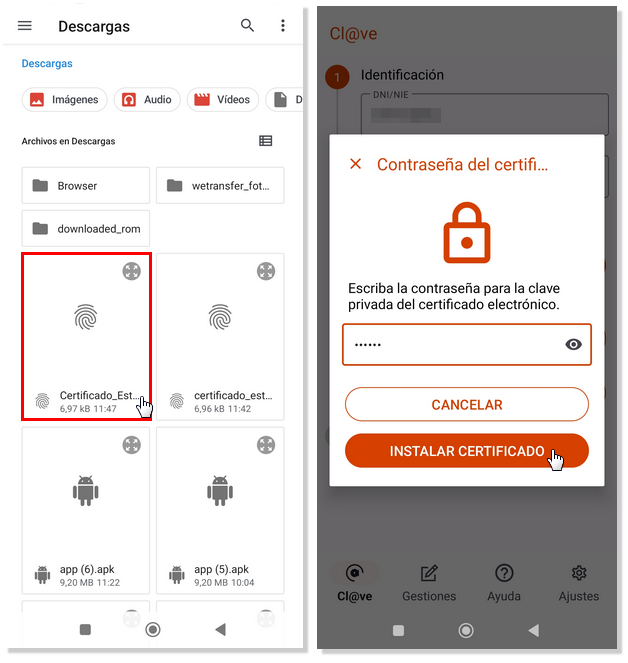
-
Activar con DNI electrónico. Tamén é posible activar a APP mediante DNIE sempre que o dispositivo teña tecnoloxía NFC e teña o certificado electrónico en vigor. Antes de empezar o proceso de activación, a APP mostra unha descrición dos pasos do mesmo.
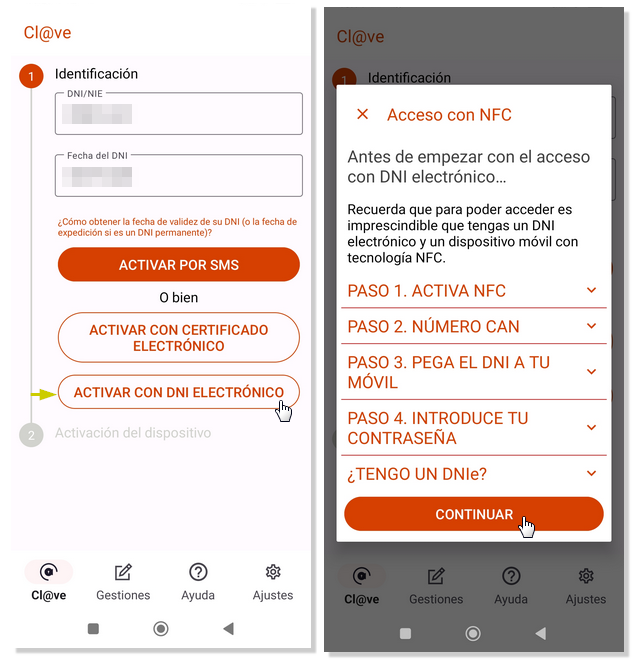
Indica o CAN, que é o número de acceso que se encontra na parte inferior do anverso do DNIE, e pulsa "LER DNIE". Aproxima o DNIE ao dispositivo; é preferible que o manteñas nunha superficie inmóbil e apoies o dispositivo enriba.
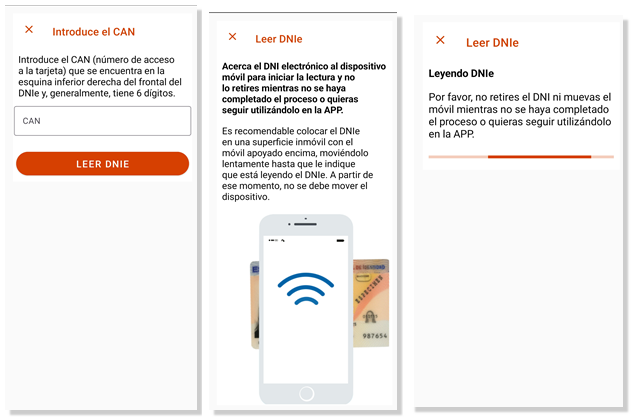
Por último, terás que introducir o contrasinal do DNIE. Se o proceso se realiza correctamente, mostrásese o aviso "Iniciaches a túa sesión na APP Cl@ve".